Ako získať funkcie správcu súborov na akomkoľvek zariadení so systémom iOS
Rôzne / / February 15, 2022
iOS je krásny mobilný operačný systém, no nejde bez neho jeho problémy a nepríjemnosti. Obmedzený prístup k súborovému systému bráni používateľom priamo manipulovať a spravovať ich súbory tak jednoducho, ako by mali byť schopní. Napríklad v systéme Android môžu používatelia jednoducho pripojiť svoje zariadenia k počítaču a vyhľadať súbor, s ktorým chcú pracovať. Používatelia systému iOS sa zvyčajne musia uchýliť k viacerým metódam kruhového objazdu, aby získali prístup a mohli pracovať s mnohými rôznymi typmi súborov.

Bez ďalších okolkov začnime.
1. Správca súborov
Správca súborov má viacero funkcií, vďaka ktorým je aplikácia užitočná.
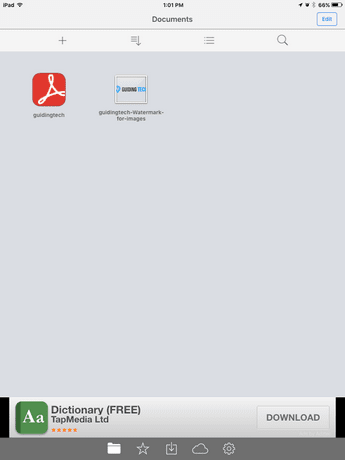
Existujú rôzne možnosti zdieľania súborov s aplikáciou, namiesto toho, aby ste sa obmedzili len na používanie iTunes. Samozrejme, ak máte zariadenie so systémom iOS, pravdepodobne budete musieť v určitom okamihu použiť iTunes, takže si to najprv preberieme.
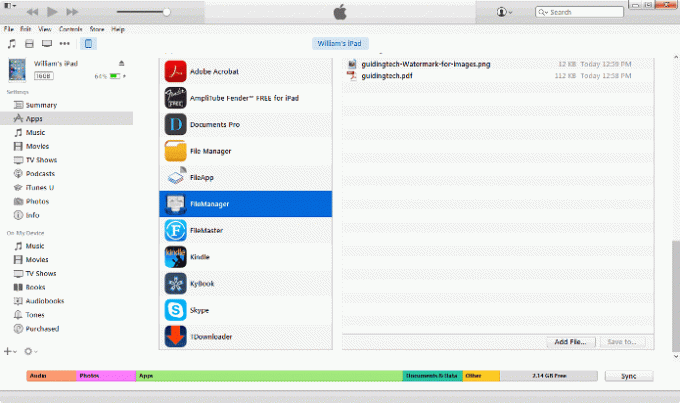
V rámci iTunes aplikácie, vybrať Zdieľanie súborov a potom File Master. Odtiaľ budete môcť pridávať súbory do aplikácie, ako aj sťahovať ľubovoľné súbory, ktoré chcete.
File Master tiež umožňuje bezdrôtové nahrávanie a sťahovanie z vášho iOS zariadenia pomocou Wi-Fi zdieľania súborov. Obe zariadenia by mali byť pripojené k rovnakej sieti Wi-Fi. Ak chcete určiť adresu IP, ktorú musíte zadať, aby ste mohli používať túto funkciu, vyberte Nahrajte pomocou synchronizácie Wi-Fi v nastaveniach aplikácie.
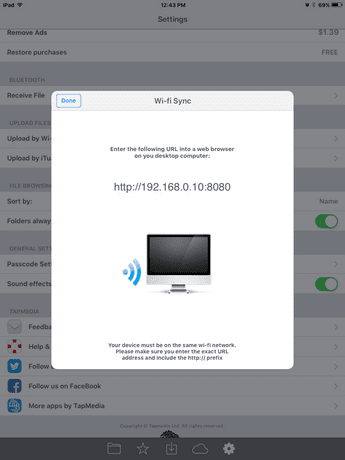
Zadajte to do svojho webového prehliadača a potom nahrajte/stiahnite preč.
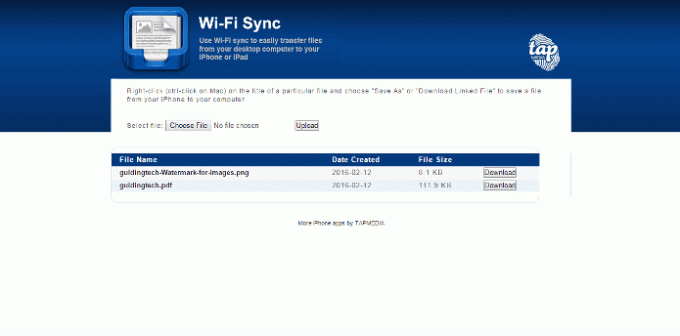
Je tiež možné prijímať súbory cez Bluetooth. Odosielateľ súboru (súborov) však musí odosielať súbor zo zariadenia so systémom iOS spusteným Správcom súborov. Ak chcete prijímať súbory cez Bluetooth, vyberte Prijať súbor pod Bluetooth kategórie v nastaveniach.
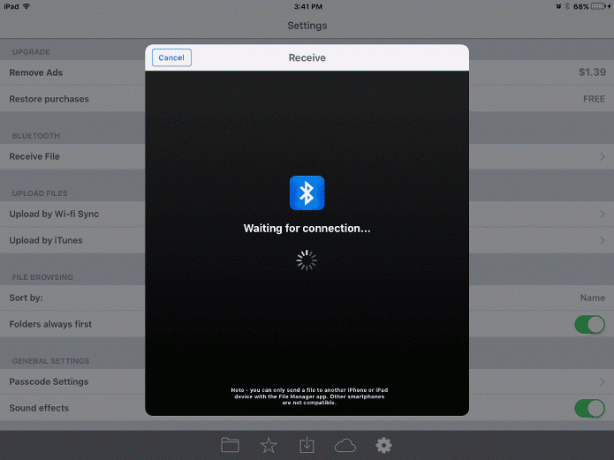
Používatelia môžu vytvárať priečinky pre lepšiu organizáciu, môžete pridať fotografie a videá, ktoré už v zariadení existujú prilepiť zo schránky, pridajte hlasovú poznámku alebo dokonca pridajte súbor z webu pomocou vstavaného prehliadača. Táto aplikácia vám ponúka veľa možností.

Na zabezpečenie citlivých súborov je možné nastaviť prístupový kód. Táto možnosť je v Nastavenia prístupového kódu pod Všeobecné nastavenia časti nastavení tejto aplikácie.
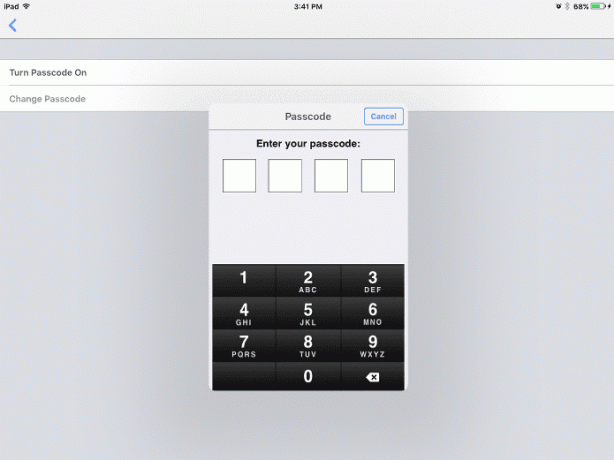
File Master ponúka používateľom efektívne riešenie správy súborov s niektorými užitočnými funkciami na maximalizáciu zážitku.
2. Aplikácia Správca súborov
Aplikácia Správca súborov je celkom pekne vyzerajúca aplikácia. Umožňuje používateľom pomerne jednoducho spravovať svoje súbory. Nie je tak bohatý na funkcie ako Správca súborov, ale funguje.
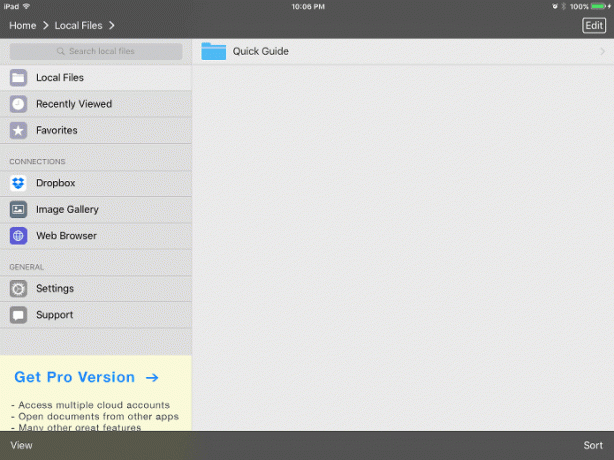
Okrem sťahovania/nahrávania súborov pomocou iTunes umožňuje aplikácia Správca súborov používateľom na pripojenie účtu Dropboxs cieľom uľahčiť tento proces.
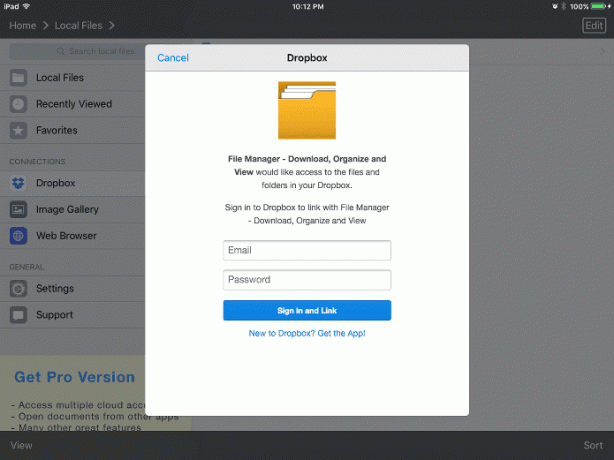
Používatelia môžu do aplikácie pridávať obrázky aj z galérie obrázkov.
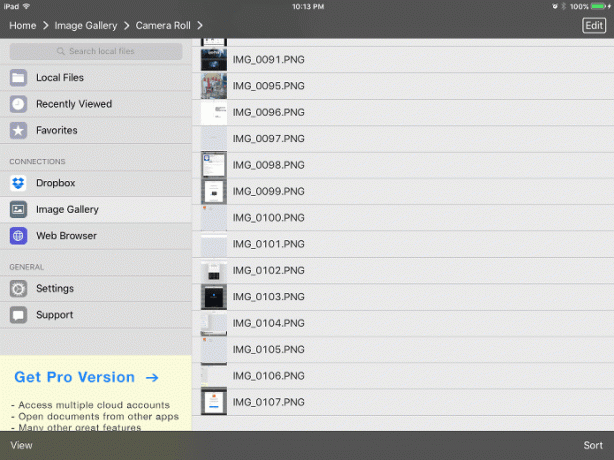
Súbory je možné stiahnuť aj z webu pomocou vstavaného webového prehliadača.
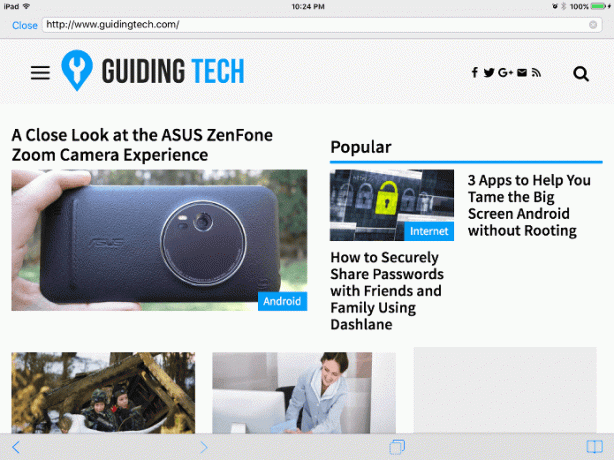
Používatelia môžu tiež nastaviť PIN, heslo alebo dokonca využiť TouchID na zabezpečenie, ak to ich zariadenie podporuje.
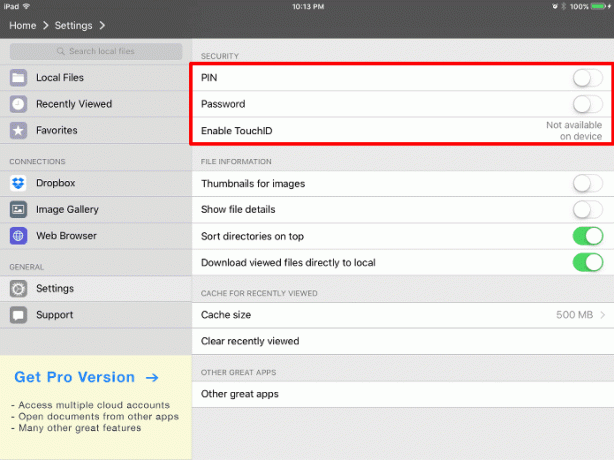
Aplikácia Správca súborov je jednoduchá a funguje dobre.
3. Predloha súboru
Predloha súboru je veľmi dobre usporiadaná aplikácia so skvelou funkčnosťou. Okrem toho je jeho používanie hračkou.
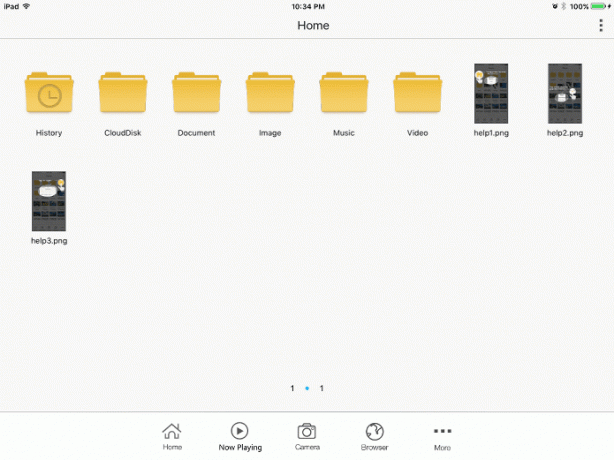
Správa súborov pomocou iTunes je samozrejmosťou. Používatelia majú množstvo ďalších možností sťahovania a nahrávania súborov.
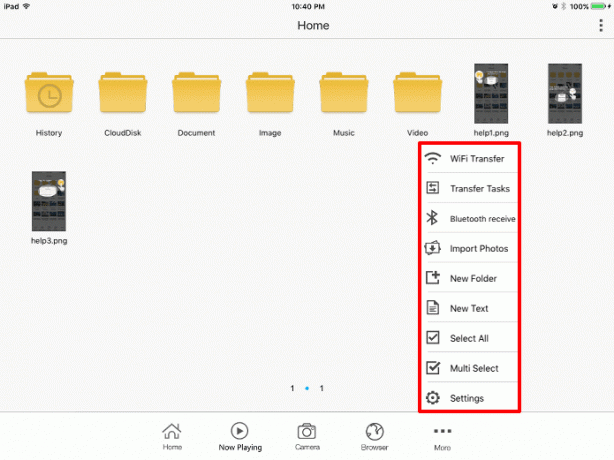
WiFi prenos, podobný tomu, ktorý nájdete v Správcovi súborov, je jednou z dostupných možností.
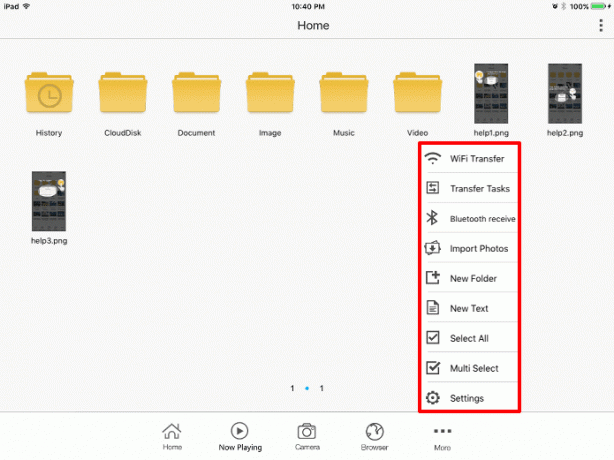
Používatelia môžu tiež prijímať súbory cez Bluetooth. Aby tento proces fungoval, súbory je možné prijímať iba z iných zariadení so systémom iOS s aplikáciou File Master.
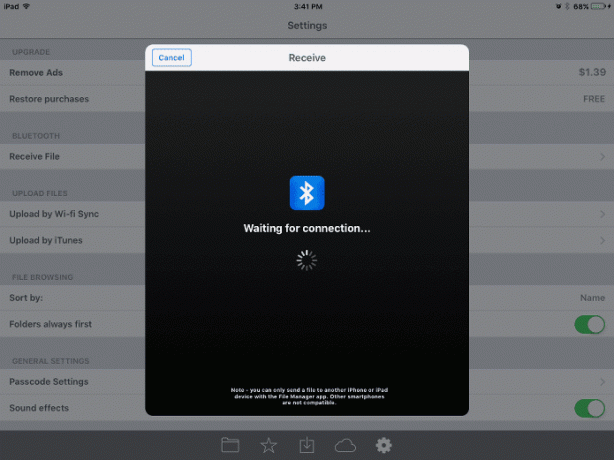
Fotografie je možné do aplikácie importovať aj z existujúcej fotogalérie.
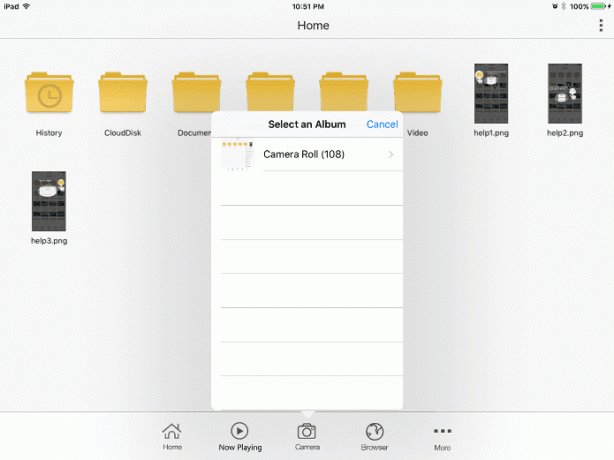
Aplikácia má vlastnú vstavanú hudbu, prehrávač a prehliadač. Okrem toho je možné fotografie nasnímať priamo z aplikácie a uložiť v rámci aplikácie.
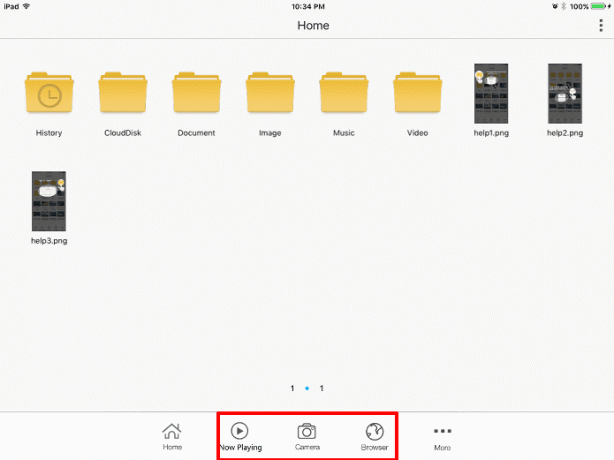
Nielenže je to krásna aplikácia, ale je plná funkcií. Žiadam vás, aby ste si to overili.
5. Súborová aplikácia (správca súborov a čítačka dokumentov)
Súbor App sa jednoducho používa a má atraktívne používateľské rozhranie. Umožňuje dokonca vytvárať médiá priamo z aplikácie.
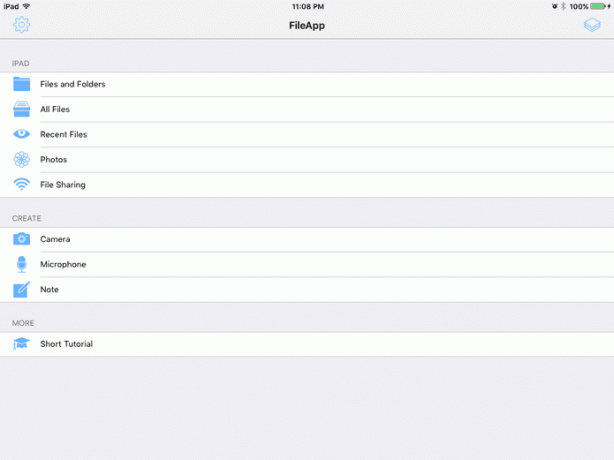
Pokiaľ ide o zdieľanie súborov, používatelia majú okrem používania iTunes viacero možností. Pre začiatok je možné súbory zdieľať s aplikáciou z existujúcej fotogalérie. Používatelia majú možnosť pripojenia pomocou webového prehliadača, pripojenia pomocou príslušného desktopového softvéru File App resp pripojenie pomocou aplikácie FTP servera. Tieto procesy sú znázornené na obrázku nižšie.
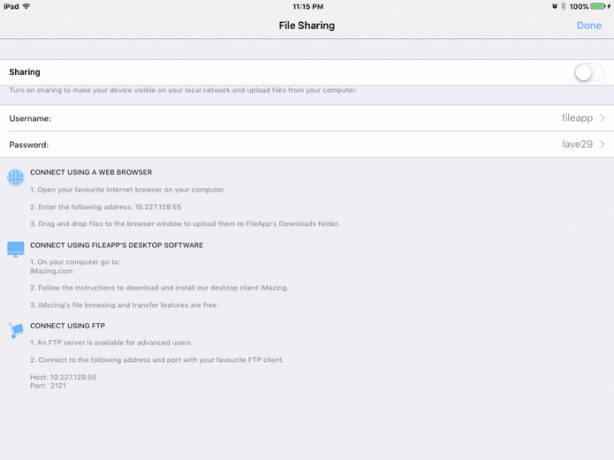
Používatelia môžu fotografovať, nahrávať hlasové poznámky alebo robiť poznámky priamo z aplikácie a ukladať ich tam.
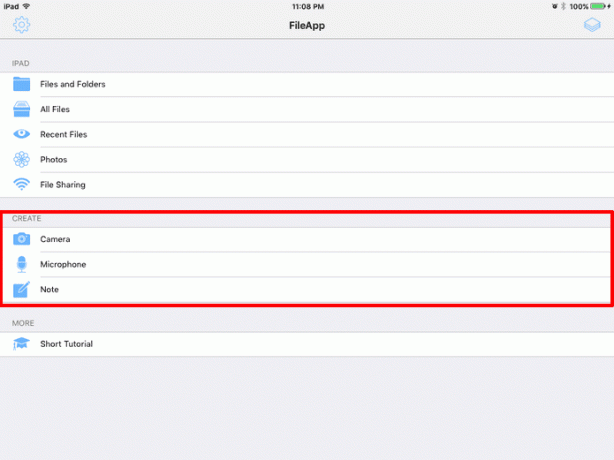
Vždy je príjemné vidieť ochranu heslom ponúkanú v aplikácii, ako je táto, a aplikácia File App nesklame.

Nakoniec, ako už názov napovedá, aplikácia prichádza so vstavaným prehliadačom dokumentov.
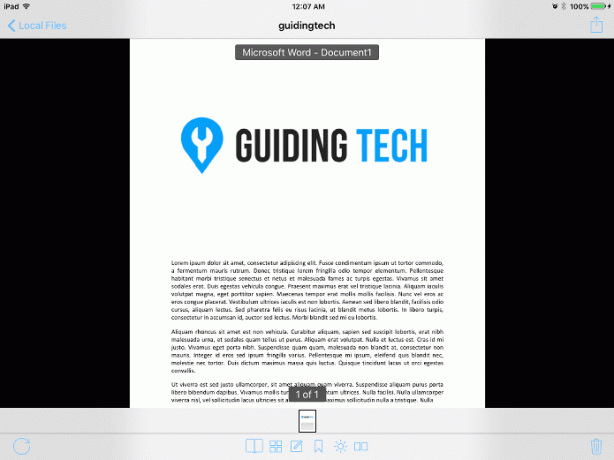
Aplikácia File App ponúka používateľom všetko v jednom balíku, kde môžu robiť veľa vecí vrátane počúvania hudby priamo z aplikácie.
6. Documents Pro 7: Bezplatný správca súborov Office pre Dropbox, Box, Microsoft OneDrive a Google Docs Drive
Dokument Pro 7 je hnacou silou s mnohými funkciami.
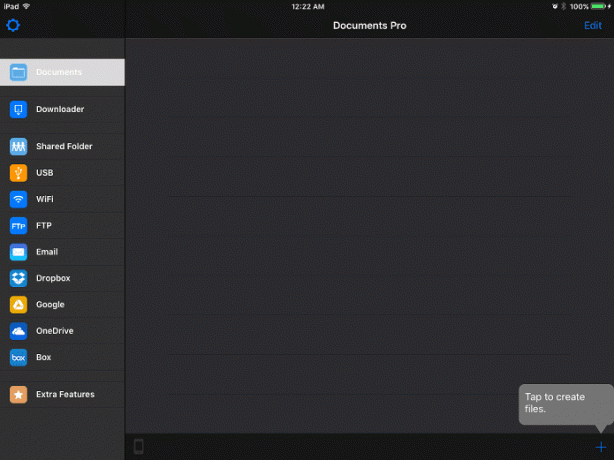
Používatelia majú rôzne možnosti sťahovania súborov do aplikácie mimo iTunes. The Downloader umožňuje sťahovanie obsahu zo vstavaného webového prehliadača.

The Zdieľaný priečinok možnosť umožňuje zdieľanie súbory pomocou Findera v systéme Mac OSX alebo Windows Explorer v systéme Windows.
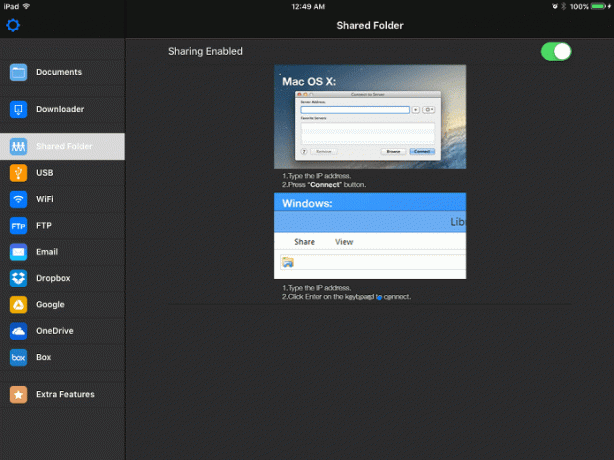
Pokiaľ je povolené, zdieľanie WiFi možno využívať zadaním adresy URL zdieľania poskytnutej vo webovom prehliadači podľa vášho výberu.
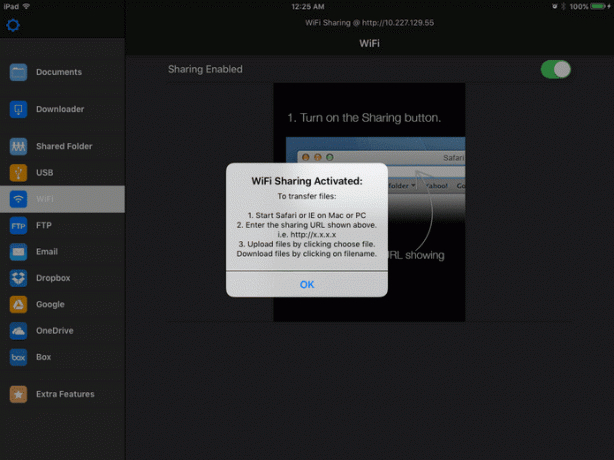
Používatelia môžu tiež prenášať súbory pomocou programu FTP servera pomocou poskytnutej adresy URL na zdieľanie.
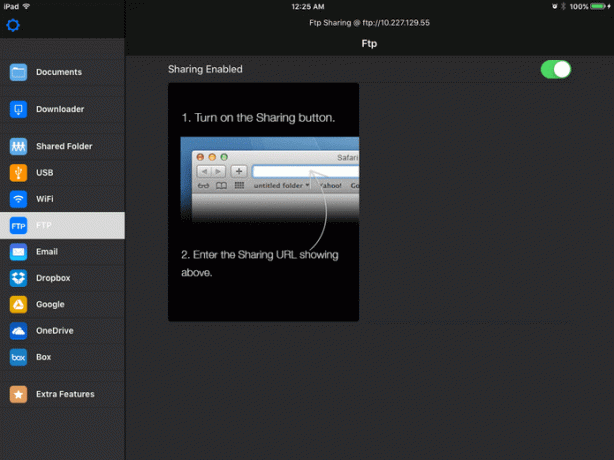
K súborom je možné pristupovať aj pomocou Dropboxu, Disku Google alebo Boxu.
A možno nastaviť prístupový kód s cieľom pridať určitý stupeň bezpečnosti.
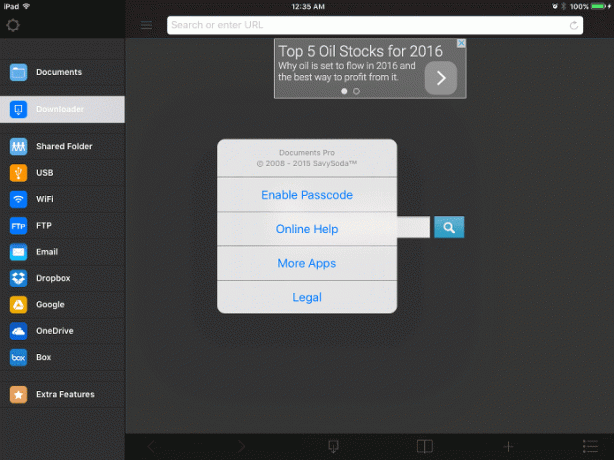
7. Total Downloader zadarmo
Total Downloader zadarmo ponúka používateľom základné funkcie ako správca súborov. Je to rýchly a jednoduchý spôsob, ako zvládnuť potreby správy súborov.
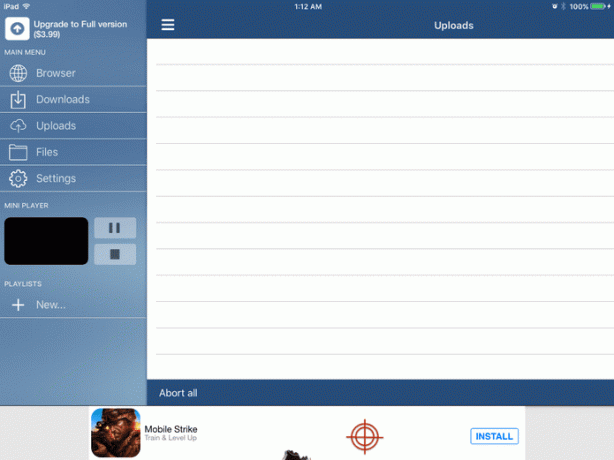
Používatelia môžu na správu sťahovania použiť vstavaný prehliadač.
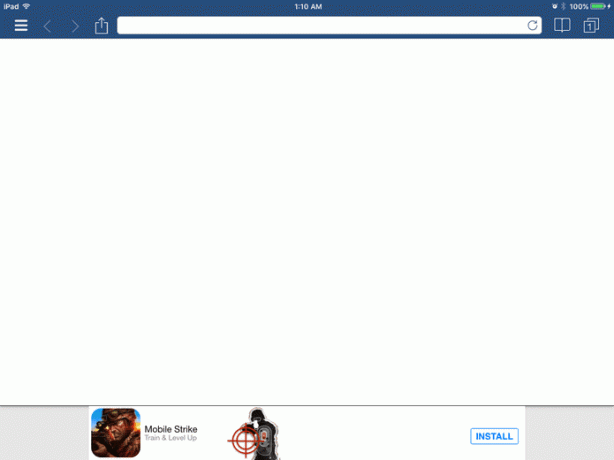
Používatelia môžu tiež pridať cloudové účty, aby mohli sťahovať súbory do aplikácie. Služby dostupné pre pridať účty z Dropbox, Disk Google, Microsoft OneDrive a WebDav.
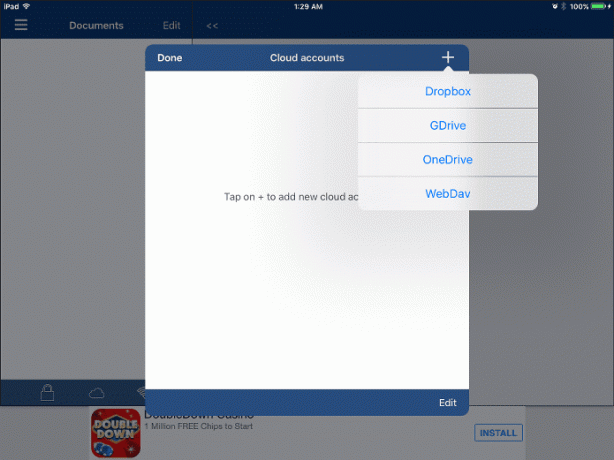
Používatelia môžu tiež prenášať súbory do svojho zariadenia pomocou webového prehliadača podľa vlastného výberu.
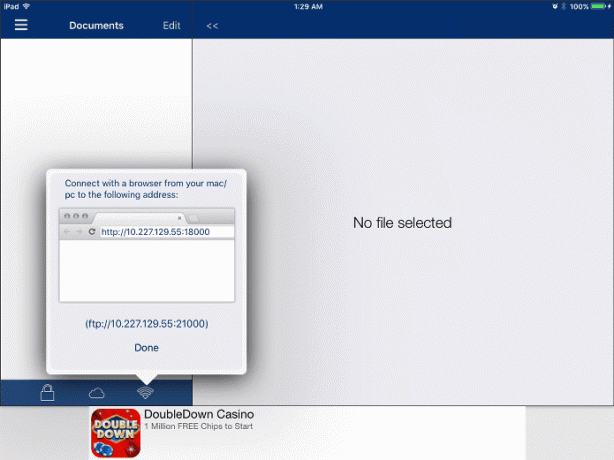
Aplikácia je vybavená vstavaným mini prehrávačom, ktorý možno použiť na prehrávanie médií stiahnutých do aplikácie.
Nakoniec môžu používatelia pridať prístupový kód pre bezpečnosť.
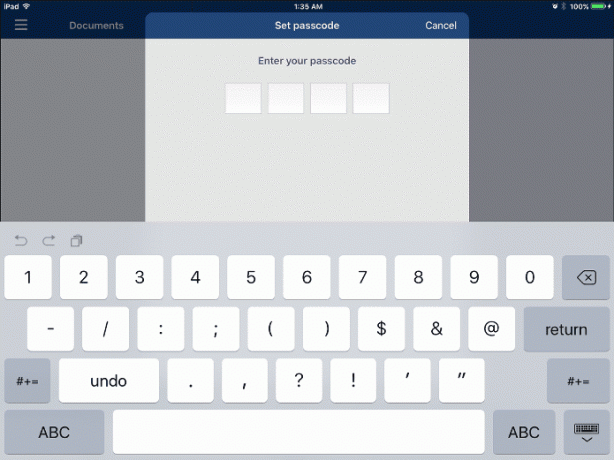
Total Downloader Free je rýchly a jednoduchý.
Záver
Aplikácie uvedené vyššie ponúkajú rôzne stupne funkčnosti. Od všestrannej výkonnej aplikácie File App až po jednoduchý Total Downloader, existuje veľa možností, z ktorých si môžete vybrať.
Ak máte nejaké pripomienky, dajte nám vedieť v komentároch nižšie.
Posledná aktualizácia 3. februára 2022
Vyššie uvedený článok môže obsahovať pridružené odkazy, ktoré pomáhajú podporovať Guiding Tech. Nemá to však vplyv na našu redakčnú integritu. Obsah zostáva nezaujatý a autentický.



